Содержание
- 1 Подожди, что такое Windows-гаджеты?
- 2 Уязвимости в безопасности Убитые гаджеты Windows
- 3 Получить новые гаджеты в Windows 10 с виджетами HD
- 4 Гаджеты для рабочего стола Windows
- 5 8GadgetPack
- 6 Получить современные настольные гаджеты с Rainmeter
- 7 Будете ли вы использовать эти новые приложения для гаджетов рабочего стола?
Гаджеты для рабочего стола были полезными виджетами, которые можно было добавлять на рабочий стол Windows Vista и Windows 7 для повышения производительности. Они давно прошли, но не беспокойтесь — вы можете добавить виджеты рабочего стола в Windows 10 с помощью этих сторонних инструментов.
Подожди, что такое Windows-гаджеты?
Казалось бы, десять лет спустя это трудно оценить, но настольные гаджеты были популярны в то время. Эти виджеты, способные отображать время, погоду, заметки и даже скорость процессора, были, по сути, мини-приложениями, которые можно было расположить вокруг рабочего стола (однако, в основном в правой части). Они также прячутся за вашими основными приложениями, действуя как часть рабочего стола.
Довольно полезно, верно?
К сожалению, с приходом Windows 8 эти виджеты были заброшены. Внезапно вы не можете сразу увидеть, сколько времени прошло в вашем офисе в Гонконге, или получить RSS-каналы на рабочем столе. Вместо этого такого рода информация была объединена в живые плитки в Windows 8 и, в меньшей степени, в Windows 10.
К счастью, с возвратом к доминирующему рабочему столу в Windows 10 (в отличие от подхода Windows 8 в первую очередь к начальному экрану) можно восстановить гаджеты и аналогичные инструменты.
Уязвимости в безопасности Убитые гаджеты Windows
Основная причина, по которой Microsoft решила удалить гаджеты из более поздних версий Windows, была связана с безопасностью.
В 2012 году Microsoft объявила, что уязвимости в ее гаджетах могут привести к запуску удаленного выполнения кода, при котором удаленный злоумышленник может получить доступ к вашему ПК. Они отметили, что:
- «Некоторые законные гаджеты … могут содержать уязвимости»
- Вас могут обмануть, чтобы установить «вредоносный гаджет».
Используя обе эти атаки, хакер может запустить код под профилем вашей учетной записи (потенциально открывая бэкдоры для других вредоносных программ) или даже взломать весь ваш компьютер. Было выпущено исправление для отключения боковой панели Windows и гаджетов в Windows Vista и Windows 7. Несколько недель спустя была выпущена Windows 8, а гаджетов больше не было.
Однако нет никаких причин позволять хакерам ограничивать вашу производительность. Пришло время добавить несколько новых виджетов на рабочий стол Windows 10.
Получить новые гаджеты в Windows 10 с виджетами HD
Приложение Widgets HD, доступное в магазине Microsoft, позволяет размещать виджеты на рабочем столе Windows 10. Просто установите приложение, запустите его и щелкните виджет, который вы хотите увидеть. После загрузки виджеты можно переместить на рабочий стол Windows 10, а главное приложение «закрыть» (хотя оно остается в системном трее).
Как и в случае с виджетами Windows Vista, при наведении курсора мыши на виджеты появляется кнопка X, чтобы закрыть его. Вы можете даже увидеть винтик настроек для настройки. Например, виджеты погоды и часов позволяют вам выбрать ваше местоположение; виджет погоды также позволяет вам выбрать градусы Фаренгейта или Цельсия.
Будучи бесплатным, приложение предлагает встроенные покупки дополнительных типов виджетов. К ним относятся новостная лента, фотогалерея, интернет-тест скорости и многое другое.
(Обратите внимание, что более ранние версии приложения не позволяли размещать отдельные виджеты на рабочем столе, что объясняет некоторые плохие оценки.)
Скачать: Виджеты HD (бесплатно, с покупками в приложении)
Гаджеты для рабочего стола Windows
Вероятно, мое любимое решение, хотя бы потому, что оно настолько простое и не требует много ресурсов, — это гаджеты для рабочего стола Windows. Это решение предназначено для работы с несколькими языками, которые можно добавить в мастере установки.
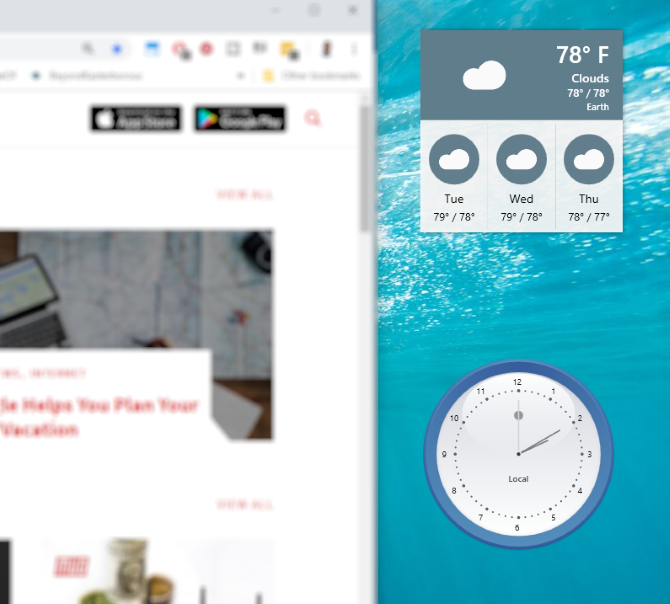
Перед запуском DesktopgadgetsRevived-2.0.exe необходимо извлечь из загруженного ZIP-файла файл. После установки можно получить доступ к традиционным гаджетам в стиле Windows Vista / 7, щелкнув правой кнопкой мыши на рабочем столе и выбрав Гаджеты.
Вы увидите, что гаджеты были добавлены в Панель управления> Внешний вид и персонализация (см. Наше руководство по настройкам Windows 10)
для получения дополнительной информации о настройках персонализации), и вы можете добавить их на рабочий стол, щелкнув и перетащив их на место.
После установки вы увидите, что это по сути замена оригинальных гаджетов. Как и следовало ожидать, щелкнув значок Cog в углу, вы получите доступ к настройкам, что позволит вам изменить размер и настроить каждый гаджет. По сути, это оригинальные гаджеты для рабочего стола Windows, перекомпонованные для работы с Windows 10 (и Windows 8).
Скачать: Гаджеты Windows для рабочего стола (бесплатно)
8GadgetPack
Еще один легкий вариант — 8GadgetPack — бесплатный и позволяет пользователям запускать гаджеты в Windows 8.x и Windows 10.
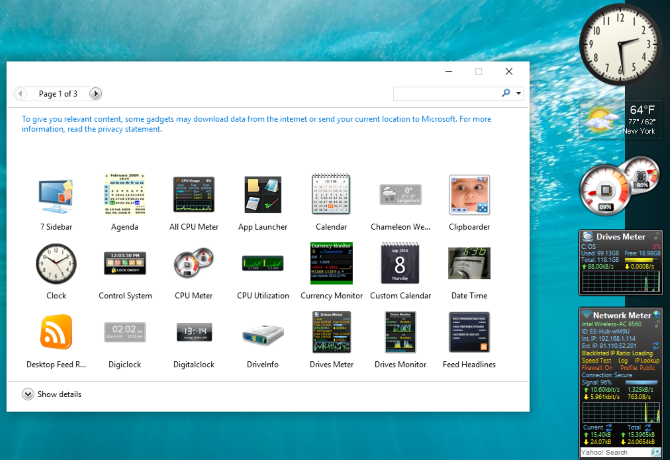
Чтобы использовать 8GadgetPack, перейдите по ссылке и загрузите файл MSI по ссылке в правой части страницы и установите его. Открыв, просто нажмите кнопку +, чтобы открыть список гаджетов и перетащите их на рабочий стол. Хотя боковая панель в стиле Windows Vista включена, гаджеты не ограничиваются этим местоположением.
Опять же, каждый гаджет имеет экран настроек. Здесь вы можете установить цвета, местоположение и другие данные, чтобы настроить гаджет в соответствии с вашими целями. Как только вы закончите, вы должны получить набор полезных гаджетов для повышения вашей производительности!
Скачать: 8GadgetPack (бесплатно)
Получить современные настольные гаджеты с Rainmeter
Если эти скриншоты настольных гаджетов в старом стиле не совсем соответствуют вашей лодке, у вас есть другой вариант. Rainmeter — инструмент для настройки рабочего стола Windows
,
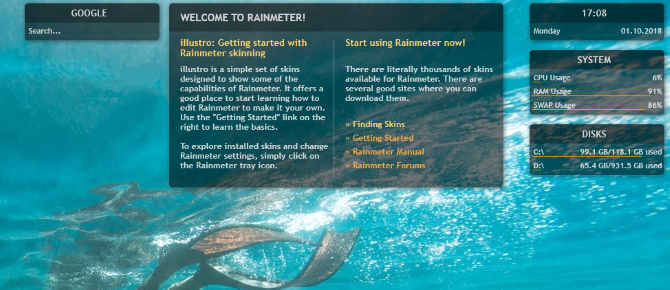
Среди его возможностей — возможность вводить на рабочий стол такую информацию, как часы, живая аппаратная статистика, текущая и прогнозируемая погода и многое другое. В основном вы можете использовать Rainmeter для отображения всего, что делают гаджеты, но со значительным стилем.
Теперь, если вы довольны вариантами гаджетов, приведенными выше, то непременно придерживайтесь их. Rainmeter открывает совершенно новый мир вещей для установки и настройки, и если вы просто ищете гаджеты для повышения производительности, вам нужно знать об этом. Настройка Rainmeter может потребовать значительных временных затрат, поэтому постарайтесь сделать все как можно проще.
Вы можете начать с нашего руководства по установке и использованию Rainmeter.
, Если вы ищете результаты, как на картинке выше, вам повезло. Rainmeter устанавливается с темой по умолчанию, illustro, который дает вам эти виджеты и еще несколько.
Скачать: Rainmeter для Windows 10 (бесплатно)
Будете ли вы использовать эти новые приложения для гаджетов рабочего стола?
Каждое из этих решений стоит попробовать и может помочь повысить производительность. Например, использование часов, установленных для иностранного часового пояса, может иметь неоценимое значение при сотрудничестве с людьми за границей или просто проверять, что ваша тетя в Новой Зеландии не спит, прежде чем позвонить.
Таким образом, настольные гаджеты все еще можно добавить в Windows 10. Кто знал? Это не должно быть большим сюрпризом. Различные «потерянные» функции могут быть восстановлены благодаря сторонним приложениям. Например, программное обеспечение Aero Glass приносит восстанавливает эффект стекла в Windows 10
, Хотите больше настроек? Узнайте, как установить анимированные фоны в Windows 10
,




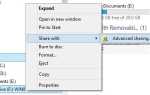
![Paragon Virtualization Manager 2010 Professional [MakeUseOf Giveaway]](https://helpexe.ru/wp-content/cache/thumb/f2/434413eaf021ef2_150x95.jpg)